Ak chcete prispôsobiť stránky na lokalite microsot SharePoint, môžete pridať alebo zmeniť webové časti. Webové časti umožňujú pridávať na stránky rôzne funkcie, ako napríklad zobrazovanie knižníc dokumentov a grafov na stránkach bez zapisovania kódu.
Poznámka: Ak používate SharePoint v Microsoft 365 si pozrite časť Používanie webových častí na moderných stránkach.
Pridanie webovej časti na stránku
Ak chcete upravovať stránku, musíte získať povolenia pridaním svojej osoby do predvolenej skupiny členov <názov lokality> SharePointu pre danú lokalitu.
-
Prejdite na stránku, kde sa nachádza webová časť, ktorú chcete upraviť. Ak sa v hornej časti zobrazí karta Stránka, kliknite na položku Stránka a potom kliknite na možnosť Upraviť. Môžete kliknúť aj na príkaz Upraviť v pravej hornej časti stránky.

Ak sa tam už nachádza ani karta Stránka ani príkaz Upraviť, kliknite na Nastavenia

Poznámka: Ak je príkaz Upraviť neaktívny, pravdepodobne nemáte povolenia na úpravu stránky. Obráťte sa na správcu.
-
Kliknite na stránku, kam chcete pridať webovú časť, kliknite na kartu Vložiť a potom na položku Webová časť.
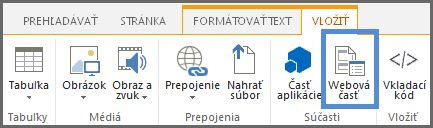
-
V sekcii Kategórie vyberte kategóriu, ako napríklad Aplikácie, vyberte webovú časť, ktorú chcete na stránku pridať, napríklad Materiály lokality, a potom kliknite na položku Pridať. Po výbere webovej časti sa v sekcii Informácie o časti zobrazia informácie o danej webovej časti.
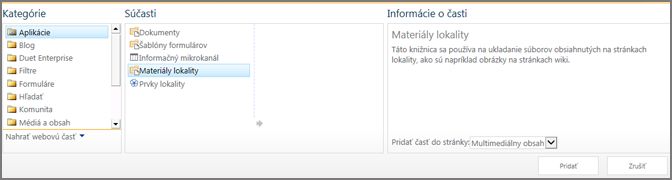
-
Po dokončení úprav stránky kliknite na kartu Formátovať text a potom na položku Uložiť.
Webovú časť môžete nakonfigurovať tak, aby sa na stránke predvolene zobrazovala minimalizovaná. Môžete tak spraviť vtedy, ak sa vám zdá byť stránka preplnená. Čitatelia stránky môžu obnoviť webovú časť počas čítania jej obsahu. Keď zatvoria a znova otvoria stránku, webová časť bude znova minimalizovaná.
-
Prejdite na stránku, kde sa nachádza webová časť, ktorú chcete upraviť. Ak sa v hornej časti zobrazí karta Stránka, kliknite na položku Stránka a potom kliknite na možnosť Upraviť. Môžete kliknúť aj na príkaz Upraviť v pravej hornej časti stránky.

Ak sa tam už nachádza ani karta Stránka ani príkaz Upraviť, kliknite na Nastavenia

-
Na stránke ukážte na webovú časť, kliknite na šípku nadol

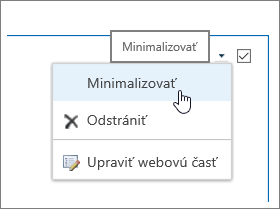
-
Po dokončení úprav stránky kliknite na kartu Formátovať text a potom na položku Uložiť.
Na nasledujúcom obrázku je ukážka stránky, kde je minimalizovaná webová časť Informačný kanál lokality.
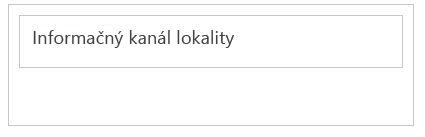
-
Prejdite na stránku, kde sa nachádza webová časť, ktorú chcete upraviť. Ak sa v hornej časti zobrazí karta Stránka, kliknite na položku Stránka a potom kliknite na možnosť Upraviť. Môžete kliknúť aj na príkaz Upraviť v pravej hornej časti stránky.

Ak sa tam už nachádza ani karta Stránka ani príkaz Upraviť, kliknite na Nastavenia

-
Na stránke ukážte na webovú časť, kliknite na šípku nadol

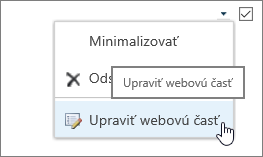
-
V pravej časti obrazovky sa zobrazí panel úprav webovej časti. Odtiaľto môžete zmeniť zobrazenia, vzhľad, rozloženie a mnoho ďalších vlastností. Ak upravujete webovú časť, ktorá bola nadol na stránke, budete sa musieť posunúť nahor a zobraziť panel úprav webovej časti.
Poznámka: Týmto postupom neodstránite webovú časť z lokality. Odstránite ju len zo stránky.
-
Na stránke vyhľadajte príkaz Upraviť a kliknite naň.
-
Ukážte na webovú časť, ktorú chcete zo stránky odstrániť, kliknite na šípku nadol a potom kliknite na tlačidlo Odstrániť.
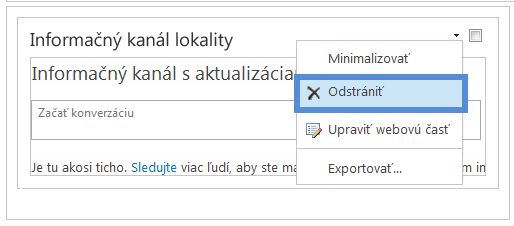
-
Po dokončení úprav stránky kliknite na kartu Formátovať text a potom na položku Uložiť.
Ak ste vývojár SharePointu a chcete vytvoriť vlastné webové časti, použite nasledujúce prepojenia.
-
Vytváranie webových častí SharePointu – spôsob na vytvorenie webových častí v prostredí Visual Studio.
-
Trieda webových častí – popisuje API SharePointu a triedy.










